Как да изтриете програмата в Windows 8
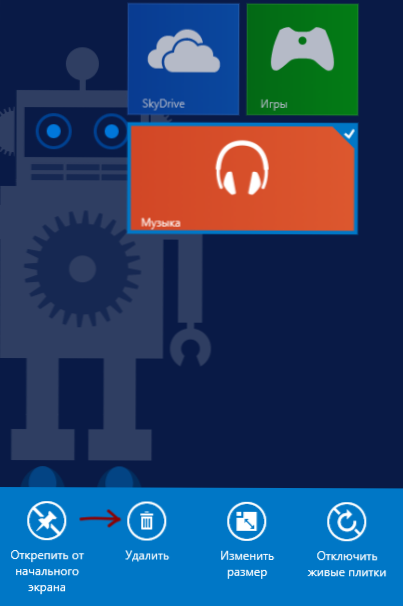
- 2486
- 699
- Angelo Monahan
По -рано вече написах статия за премахването на програми в Windows, но във връзка с всички версии на тази операционна система веднага.
Тази инструкция е предназначена за начинаещи потребители, които трябва да изтрият програмата в Windows 8 и дори са възможни няколко опции - трябва да премахнете обичайната инсталирана игра, антивирус или нещо в този дух или да изтриете приложението за новия интерфейс на метрото, което е, програмата, създадена от Application Store. Помислете и за двете опции. Всички екранни снимки са направени в Windows 8.1, но всичко работи по същия начин за Windows 8. См. Също така: Най -добрите Deinstallors - програми за пълно премахване от компютър.
Премахване на приложения на метрото. Как да изтриете програмите на Windows 8
На първо място, как да изтриете програми (приложения) за съвременния интерфейс на Windows 8. Това са онези приложения, които поставят плочките си (често активни) на първоначалния екран на Windows 8, а при стартиране не отиват на работния плот, но се отворете незабавно на целия екран и нямате обичайния „кръст“ за затваряне (можете Затворете това приложение, като го издърпате с мишката отвъд горния ръб към долния ръб на екрана).
Много от тези програми са инсталирани предварително в Windows 8 - те включват приложенията "хора", "финанси", "бинг карти", "музика" и редица други. Много от тях никога не се използват и да, можете да ги премахнете напълно безболезнено от компютъра - нищо няма да се случи със самата операционна система.
За да изтриете програмата за новия интерфейс на Windows 8, можете:
- Ако на първоначалния екран има плочка на това приложение - щракнете върху него с десния бутон и в менюто по -долу изберете елемента "Изтриване" - След потвърждение програмата ще бъде напълно премахната от компютъра. Има и елементът „Премахване от първоначалния екран“, когато го избират, плочката на приложението изчезва от първоначалния екран, но самият той остава инсталиран и е достъпен в списъка „Всички приложения“.
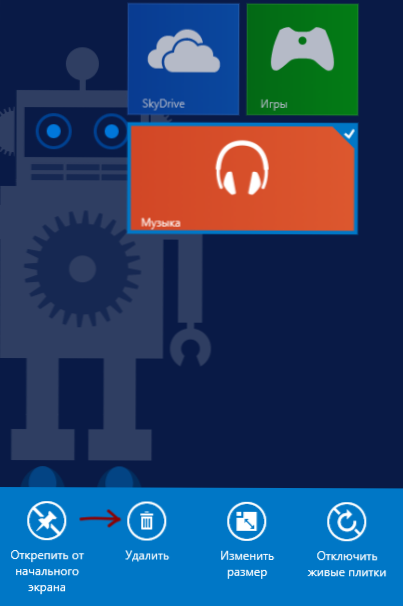
- Ако на първоначалния екран няма плочка на това приложение - отидете в списъка на "всички приложения" (в Windows 8 щракнете с десния бутон на мишката в началото на стартовия екран и изберете съответния елемент в Windows 8.1 Щракнете върху стрелката отляво в долната част на първоначалния екран). Намерете програмата, която трябва да бъде изтрита, щракнете върху нея с правилния бутон на мишката. Изберете елемента "Изтриване" по -долу, приложенията ще бъдат изтрити напълно от компютъра.
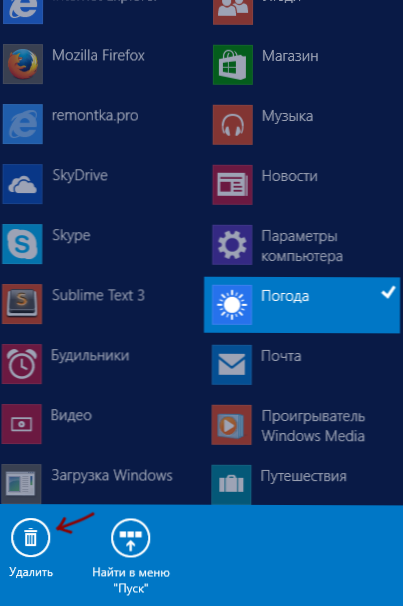
По този начин, премахването на нов тип приложение е много просто и не създава никакви проблеми, като „не е изтрито“ и други.
Как да изтриете програмите на Windows 8 за работния плот
Настолните програми в новата версия на ОС се разбират като „обикновени“ програми, към които сте свикнали с Windows 7 и предишни версии. Те се стартират на работния плот (или на целия екран, ако това са игри и т.н.P.) и не се отстраняват като съвременни приложения.
Ако трябва да изтриете такъв софтуер, никога не го правете чрез проводника, просто изтрийте папката на програмата в кошницата (освен когато използвате преносимата версия на програмата). За да го премахнете правилно, трябва да използвате операционната система, специално проектирана за това.
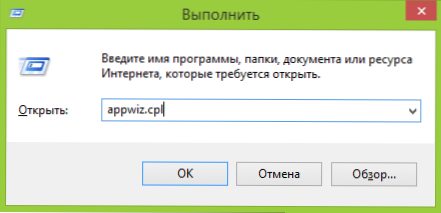
Най -бързият начин за отваряне на компонента на контролните панели „програми и компоненти“, от които можете да премахнете - натиснете клавишите Windows + R на клавиатурата и влезте в стаята Appwiz.Cpl В полето „изпълнение“. Можете също да стигнете до там през контролния панел или, като намерите програмата в списъка на „Всички програми“, щракнете върху нея с правилния бутон на мишката и изберете „Изтриване“. Ако това е програма за работния плот, тогава автоматично ще преминете към съответния раздел на контролния панел на Windows 8.
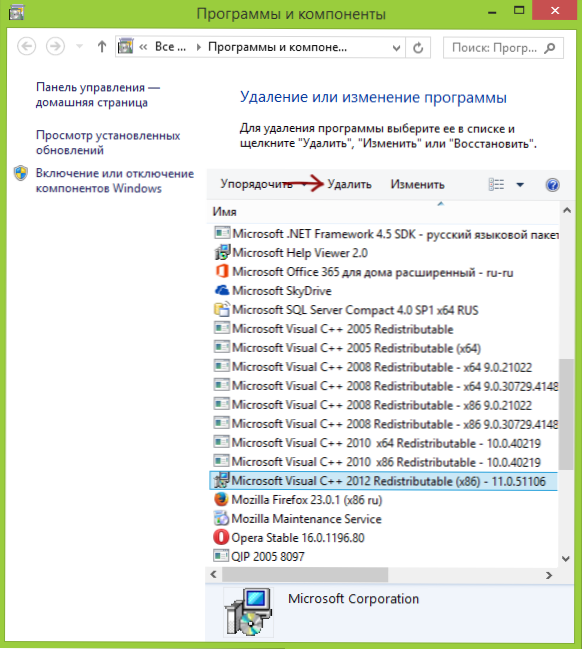
След това всичко, което е необходимо, е да се намери необходимата програма в списъка, да я изберете и да натиснете бутона „Изтриване/промяна“, след което ще стартира главният магистър по премахване на тази програма. Тогава всичко се случва много просто, просто следвайте инструкциите, които се появяват на екрана.
В някои редки случаи това е особено вярно за антивирусите, тяхното отстраняване не е толкова просто, ако имате подобни проблеми, прочетете статията „Как да премахнете антивируса“.
- « Безопасното зареждане Закрепете зареждането е неправилно Windows 8.1
- Върнете бутона Старт и Windows 8 и Windows 8.1 »

